Păstrarea unor copii de rezervă ale datelor de pe Twitter este cea mai bună soluție, mai ales dacă vă gândiți să vă protejați informațiile. În ciuda faptului că platforma de socializare și-a înăsprit caracteristicile de securitate de-a lungul timpului, există încă unele riscuri de pierdere a contului. De asemenea, este esențial să vă salvați datele chiar și atunci când vă ștergeți contul. Una dintre cele mai convenabile modalități de a face acest lucru este să descărcați arhiva Twitter.
Site-ul cunoscut acum sub numele de X și cunoscut anterior sub numele de Twitter permite utilizatorilor să descarce fișiere din arhivele acestora. Aceste fișiere conțin informații complete despre interacțiunile lor pe platformă. Pentru a le obține, utilizatorii trebuie să le solicite, după care platforma de socializare le pregătește și le pune la dispoziție pentru descărcare. Ei bine, acest ghid discută totul despre cum să descărcați arhiva Twitter. Vorbește despre întregul proces pe versiunile mobile și desktop ale aplicației.
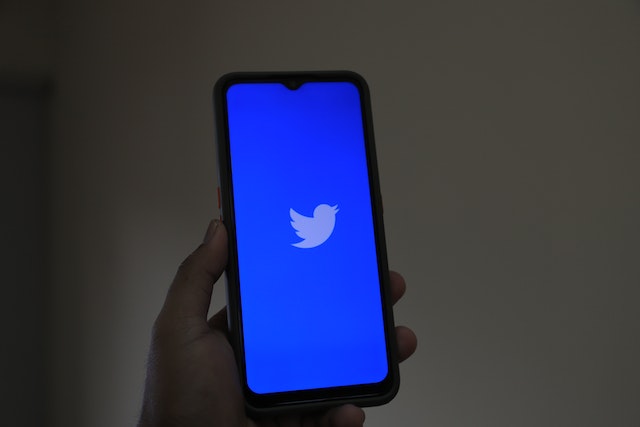
Cuprins
Ce este arhiva Twitter? Totul despre această funcție și de ce oamenii descarcă arhiva Twitter Archive
Cu toate că arhiva Twitter face obiectul a numeroase discuții, mulți oameni nu sunt încă siguri de ceea ce înseamnă aceasta. Deși majoritatea oamenilor înțeleg că permite acțiuni precum recuperarea tweet-urilor și stocarea datelor, întrebări precum "Ce este arhiva Twitter" persistă.
Atunci când deschideți un cont nou pe X, anterior Twitter, platforma începe să salveze date despre interacțiunile dumneavoastră. Arhiva este fișierul în care se salvează și se descarcă aceste date pe dispozitivul dumneavoastră. După cum îi spune și numele, această arhivă conține toate informațiile despre un cont Twitter.
Arhivele Twitter conțin tweet-uri, retweet-uri, materiale media, cum ar fi imagini și videoclipuri, mesaje directe, liste Twitter și urmăritori. Compania continuă să configureze aceste bucăți de date, aranjându-le pentru a fi ușor de accesat. Odată ce utilizatorii Twitter își solicită fișierele de arhivă, platforma compilează datele, adăugându-le într-un singur dosar care poate fi descărcat.
De obicei, este nevoie de câteva ore pentru ca firma să vă înființeze arhiva. Cu toate acestea, ar putea dura mai mult dacă aveți mai mult conținut în contul dvs. Din nou, dimensiunea arhivei dvs. depinde de cantitatea de conținut pe Twitter și de activitatea dvs. generală. Fișierul de arhivă ar putea varia de la mai puțin de 1 GB la 50 GB. Ei bine, obținerea unei arhive de 50 GB este un fenomen rar.
Ei bine, există o mulțime de utilizări pentru arhiva Twitter; iată trei dintre ele:
- Oferă o copie de rezervă a datelor Twitter ale unui utilizator.
- Aceasta permite utilizatorilor să își acceseze tweet-urile șterse.
- Este utilă în serviciile terților pentru a efectua operațiuni de ștergere a tweet-urilor.
Înainte de a-l utiliza, trebuie să descărcați arhiva Twitter. În acest fel, vă puteți răsfoi informațiile din fișierele offline. De asemenea, puteți încărca fișierul în servicii terțe pentru aceste sarcini specializate.
Cum să descărcați arhiva Twitter: Salvarea datelor dvs. de utilizator pe telefonul mobil și pe desktop
Pentru a accesa elementele din arhiva Twitter, trebuie să o descărcați pe dispozitiv. Cu toate acestea, salvarea arhivei dvs. ar putea fi confuză pentru persoanele fără experiență prealabilă. Această activitate implică mai întâi efectuarea unei cereri pentru fișier. Apoi, se trece la așteptarea ca serviciul de social media să îl pună la dispoziție pentru descărcare. Vestea bună este că puteți solicita acest fișier de pe orice dispozitiv care acceptă platforma. Așadar, iată cum să descărcați arhiva Twitter din contul dvs.

Cum să descărcați arhiva Twitter pe aplicația mobilă
Aplicația mobilă a Twitter oferă acces portabil la platforma social media. Aceasta oferă aproape toate caracteristicile serviciului, oferind o modalitate convenabilă pentru utilizatori de a descărca arhiva Twitter. Pentru a descărca acest fișier, trebuie să solicitați arhiva și să așteptați ca Twitter să o pregătească înainte de a o salva.
Ei bine, iată șase pași pentru a vă descărca arhiva pe dispozitivul mobil:
- Deschideți aplicația X pe dispozitivul dvs. mobil și conectați-vă la cont cu datele dvs. de identificare. Această acțiune vă plasează pe pagina de pornire a aplicației.
- De pe pagina dvs. de pornire, atingeți avatarul profilului din colțul din stânga sus al ecranului. Aplicația va deschide un meniu lateral.
- În meniul lateral, faceți clic pe opțiunea "Settings and Support" (Setări și asistență). Imediat, vor apărea mai multe opțiuni.
- Faceți clic pe "Settings and Support" (Setări și asistență), iar aplicația vă va duce la pagina de setări.
- În pagina de setări, faceți clic pe "Contul dvs.". Aplicația va deschide setările contului dvs. și va afișa mai multe opțiuni.
- Faceți clic pe opțiunea "Descărcați o arhivă cu datele dvs.". Aplicația va deschide o altă pagină, solicitându-vă să introduceți din nou datele de conectare și să confirmați că sunteți proprietarul contului. Introduceți detaliile dvs. și finalizați procesul.
După ce solicitați arhiva, platforma are nevoie de ceva timp pentru a pregăti fișierul pentru descărcare. Odată ce este gata, veți primi o notificare în aplicație sau o notificare pe adresa de e-mail. După ce urmăriți notificarea, veți vedea o opțiune pentru a descărca arhiva Twitter pe dispozitivul dvs. Oferă acest serviciu în mișcare, ceea ce îl face mai convenabil.
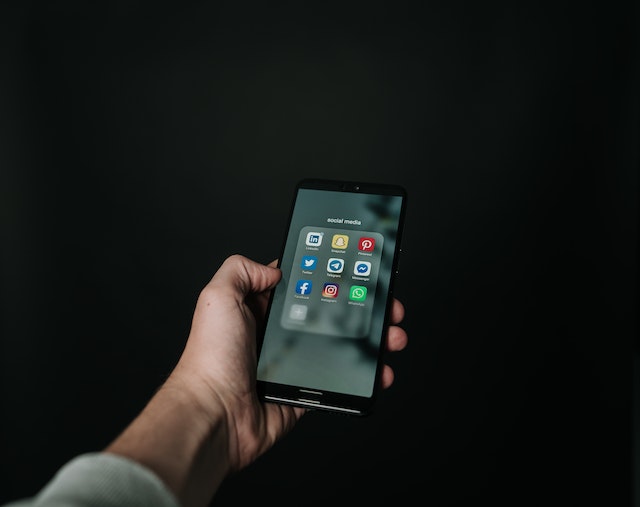
Cum să descărcați arhiva Twitter pe versiunea web de pe desktop
Versiunea web desktop a Twitter oferă multe funcții de socializare, inclusiv ștergerea tweet-urilor. Aceste versiuni, cum ar fi aplicația desktop și versiunea web, permit un acces convenabil, susținând diferite funcții. Cu toate acestea, există o anumită incertitudine cu privire la modul de descărcare a arhivei Twitter pe versiunea web a Twitter. În timp ce oamenii consideră că procesul este simplu, alții îl consideră complex.
Iată șapte pași pentru a obține arhiva cu ajutorul computerului:
- Lansați aplicația X de pe computer sau deschideți site-ul web în browserul dvs. și accesați pagina de autentificare.
- Conectați-vă la contul dvs. cu datele corecte de pe Twitter.
- Aplicația vă va plasa pe pagina dvs. de pornire. Acolo, faceți clic pe butonul "More" (Mai multe) și vor apărea trei opțiuni.
- Apoi, faceți clic pe opțiunea "Settings and Support" (Setări și asistență) din colțul din stânga jos al ecranului.
- Va apărea un mic meniu derulant; alegeți "Settings and Privacy" (Setări și confidențialitate). În coloana din mijloc a ecranului vor apărea mai multe opțiuni.
- După ce deschideți setările, alegeți "Contul dvs.". Din nou, va apărea o sumedenie de opțiuni, dar de data aceasta în partea dreaptă a paginii.
- Faceți clic pe "Download an archive or your data" (Descărcați o arhivă sau datele dvs.) din opțiunile disponibile.
- Va apărea o casetă de dialog care vă va solicita să vă verificați parola. Introduceți parola și faceți clic pe butonul "Next" (Următorul).
- Aplicația va trimite imediat un cod la numărul dvs. de telefon. Verificați numărul de telefon și finalizați procesul.
După un timp, platforma de socializare trimite o notificare către e-mailul conectat, trimițând și o notificare în aplicație. De acolo, deschideți e-mailul sau reveniți la setările contului dvs. pentru a salva o copie a fișierului de arhivă. Deși puteți descărca arhiva Twitter folosind aplicația pentru desktop, versiunea de browser pentru desktop oferă o alternativă utilă.

De ce nu puteți descărca arhiva Twitter: Toate motivele
Procesul de descărcare a arhivei Twitter este, de obicei, fără probleme. Cu toate acestea, ar putea exista unele piedici pe parcurs, ceea ce face ca activitatea să fie mai dificilă. Mai multe probleme explică de ce oamenii nu pot descărca arhiva Twitter. Aceste probleme variază de la conectivitate până la politica Twitter. Haideți să vorbim despre ele.
O conexiune proastă la Internet s-ar putea să nu vă permită să descărcați arhiva Twitter
Când vine vorba de probleme legate de descărcarea arhivei pe Twitter, vinovatul este de obicei conexiunea la internet. Un internet prost dă peste cap funcționalitatea unei aplicații, dând impresia unei defecțiuni a sistemului. Prin urmare, dacă întâmpinați dificultăți atunci când încercați să descărcați arhiva Twitter, reporniți conexiunea la internet.
Dacă utilizați datele mobile, le puteți opri și porni pentru a le reporni. În același mod, repornirea conexiunii Wi-Fi ar putea produce rezultatele dorite. Cu toate acestea, sunt șanse ca internetul dvs. să nu fie problema. Ei bine, veți afla dacă repornirea nu rezolvă problema. Aici, va trebui să luați în considerare alte opțiuni și soluții.
Nu puteți descărca arhiva Twitter mai mult de o dată pe săptămână
După ce ați solicitat și salvat arhiva, Twitter a plasat un buffer de o săptămână, ceea ce vă limitează posibilitatea de a solicita din nou arhiva respectivă. De obicei, platforma dezactivează butonul de solicitare a arhivei în această perioadă de așteptare, făcând imposibilă descărcarea acesteia.
În acest caz, trebuie să așteptați până la expirarea perioadei de așteptare pentru a descărca din nou arhiva Twitter.
Cum să ștergeți arhiva Twitter: Ștergerea datelor de pe Twitter din profilul dvs.
După ce ați salvat arhiva Twitter, puteți efectua alte câteva acțiuni cu această funcție. Una dintre acestea este ștergerea tweet-urilor cu aplicații terțe. Multe aplicații terțe care acceptă ștergerea tweet-urilor necesită încărcarea arhivelor Twitter pentru a curăța profilurile utilizatorilor. Spre deosebire de funcția de ștergere a unui singur tweet de la Twitter, acest proces permite utilizatorilor să șteargă arhiva Twitter. Dar cum puteți face acest lucru cu mai multe aplicații terțe?

Ștergerea arhivei Twitter cu ștergătorul de arhive Twitter
Twitter Archive Eraser, o aplicație desktop terță parte, acceptă ștergerea arhivei Twitter. Această aplicație, care are versiuni pentru Windows și Mac, oferă funcții care filtrează și automatizează procesul de ștergere a tweet-urilor. Spre deosebire de multe alte aplicații terțe, nu există limite pentru ștergerea mesajelor Twitter cu ștergătorul de arhive. După instalare, această aplicație funcționează în siguranță pe computerul personal, diminuând șansele de compromitere a datelor.
Iată șapte pași pentru a șterge arhiva Twitter cu Archive Eraser:
- Mergeți la setările contului dvs. și descărcați arhiva Twitter.
- Reveniți la site-ul web al Twitter Archive Eraser în browserul computerului personal.
- Descărcați și instalați aplicația; alegeți versiunea compatibilă cu computerul dumneavoastră Windows sau Mac.
- Deschideți aplicația și conectați-vă cu datele dumneavoastră de pe Twitter. Acest pas oferă permisiunea ca aplicația să acceseze datele dumneavoastră de utilizator.
- După ce faceți clic pe "Delete tweets option" (opțiunea de ștergere a tweeturilor) din tabloul de bord, aplicația vă va solicita să încărcați fișierul de arhivă. Încărcați fișierul și încărcați-l.
- După ce aplicația încarcă fișierul de arhivă, va afișa o listă de date. Această listă de date conține grupuri de tweet-uri pe care aplicația le-a sortat în funcție de luni și ani.
- Alegeți luna din care doriți să ștergeți tweet-urile. Aplicația va deschide o altă pagină cu o listă a tuturor tweet-urilor pe care le-ați publicat în perioada respectivă.
- Aici, puteți să vă filtrați în continuare tweet-urile în funcție de parametrii disponibili. De asemenea, puteți să bifați și să debifați mai multe înainte de a apăsa în cele din urmă pe "Delete Selected Tweets".
Twitter Archive Eraser oferă mai multe caracteristici și avantaje pentru activitatea de ștergere a tweet-urilor. Deși trebuie să îl instalați pe computer, acesta oferă o siguranță mai bună.
Cum să-ți ștergi arhiva Twitter cu TweetEraser
TweetEraser este o altă aplicație terță parte care permite utilizatorilor să își șteargă arhivele Twitter pentru a-și șterge profilul. Această aplicație web conține multe caracteristici care simplifică ștergerea tweet-urilor. În timp ce vă ștergeți arhiva, trebuie să încărcați fișierul de arhivă pentru a furniza toate tweet-urile și alte date ale utilizatorului.
Iată cinci pași rapizi pentru a vă curăța arhiva cu TweetEraser:
- Deschideți un browser web pe computerul personal și vizitați site-ul web al TweetEraser.
- Alegeți "Sign in with Twitter" (Conectați-vă cu Twitter) și conectați-vă la site cu datele de identificare ale contului dvs. de Twitter.
- Site-ul vă va solicita să achiziționați un plan de abonament. Cumpărați unul în funcție de nevoile dumneavoastră și continuați procesul. În timp ce planul Basic costă 2,91 dolari, planul Expert costă 3,66 dolari.
- Comutați setările contului dvs. TweetEraser și alegeți filtrele aplicabile.
- Inițiați procesul de curățare a tweet-urilor și lăsați-l să se desfășoare.
Înainte de a vă șterge arhiva din această aplicație web, descărcați arhiva Twitter din setările contului dvs. Această arhivă oferă acces la datele dvs. de utilizator, permițând aplicației să le șteargă.
Folosind TweetDelete pentru a șterge arhiva ta Twitter
TweetDelete, o altă aplicație terță parte, permite, de asemenea, utilizatorilor să își șteargă arhivele Twitter din conturi. Aceasta oferă servicii de ștergere a tweet-urilor, oferind mai multe filtre care ajută la personalizarea tweet-urilor pentru ștergere. Necesită planuri de abonament pentru cele mai importante funcții, oferind limite diferite pentru diferite planuri. Din nou, utilizatorii trebuie să descarce arhiva Twitter pentru a maximiza capacitatea de utilizare a acestei aplicații.
Iată cum să vă ștergeți arhiva Twitter cu TweetDelete în patru pași:
- Lansați browserul computerului dumneavoastră și deschideți site-ul TweetDelete într-o filă nouă.
- Conectați-vă la cont cu datele dvs. Twitter și autorizați aplicația să manipuleze funcțiile contului dvs.
- Imediat după ce site-ul vă deschide panoul de bord, atingeți "Delete Tweets". Site-ul vă va afișa tweet-urile în categorii de date, permițându-vă să marcați postările din anumite perioade.
- Bifați tweet-urile dintr-o anumită perioadă sau alegeți toate înainte de a iniția ștergerea.
La TweetDelete, am creat o aplicație web eficientă și simplă pentru ștergerea tweet-urilor în număr mare. Această aplicație web permite utilizatorilor să își încarce arhivele, să filtreze tweet-urile și să efectueze sarcini de ștergere specializate. Este ideală pentru ca utilizatorii să găsească o modalitate de a-și curăța profilurile Twitter și să o ia de la capăt cu X. Așadar, începeți astăzi să vă filtrați și să vă curățați cronologia Twitter!










